01.vi和vim
vi的特点:
没有图形界面的功能强大的编辑器
只能是编辑文本内容,不能对字体,段落进行排版
不支持鼠标操作
没有菜单
只有命令
vim
vim = vi improved
vim 是从vi 发展出来的一个文本编辑器,支持代码补全,编译及错误跳转等方便编程的功能特别丰富,在程序员中被广泛使用,被称为编辑器之神。
在Linux 发行版中,直接把vi做成vim的软链接。
02.打开和新建文件
在终端中输入vi在后面跟上文件名即可
vi 文件名
如果文件已经存在,会直接打开该文件。
如果文件不存在,会新建一个文件。
打开文件并且定义行
vi 文件名 +行数
提示:如果只带上+而不指定行号,会直接定位到文件末尾
异常处理
如果vim异常退出,在磁盘上会保存有交换文件
如果再使用vi编辑该文件,会看到某些屏幕信息,按下字母d可以删除交换文件
(注意:要用英文)
03.三种基本工作模式
1.命令模式
打开文件首先进入命令模式,是使用vi的入口
通过命令对文件进行常规的编辑操作,例如:定位,翻页,复制,粘贴,删除…
在其他图形编辑器下,通过快捷键或者鼠标实现的操作,都在命令模式下实现
2.末行模式—执行保存,退出等操作
要退出vi返回到控制台,需要在末行模式下输入命令
末行模式是vi的出口
3.编辑模式—正常的编辑文字
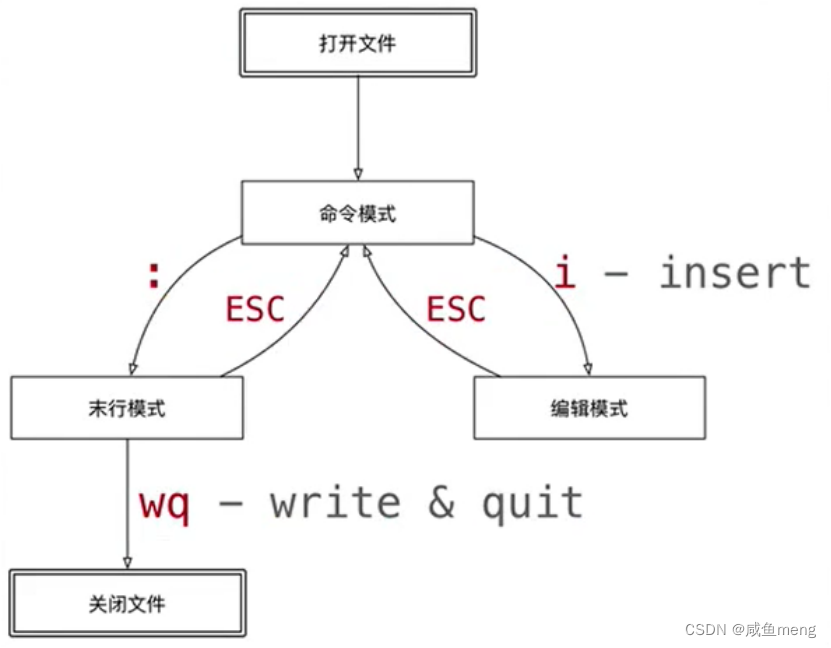
末行模式命令
| 命令 | 英文 | 功能 |
|---|---|---|
| w | write | 保存 |
| q | quit | 退出,如果没有保存,不允许退出 |
| q! | quit | 强制退出,不保存退出 |
| wq | write&quit | 保存并退出 |
| x | 保存并退出 |
04.移动
(1)上,下,左,右
| 命令 | 功能 | 手指 |
|---|---|---|
| h | 向左 | 食指 |
| j | 向下 | 食指 |
| k | 向上 | 中指 |
| l | 向右 | 无名指 |
(2)行内移动
| 命令 | 英文 | 功能 |
|---|---|---|
| w | word | 向右移动一个单词 |
| b | back | 向前移动一个单词 |
| 0 | 行首 | |
| ^ | 行首,第一个不是空白字符的位置 | |
| $ | 行尾 |
(3)行数移动
| 命令 | 英文 | 功能 |
|---|---|---|
| gg | go | 文件顶部 |
| G | go | 文件末尾 |
| 数字gg | go | 移动到 数字 对应行数 |
| 数字G | go | 移动到 数字 对应行数 |
| :数字 | 移动到 数字 对应行数 |
(4)屏幕移动
| 命令 | 英文 | 功能 |
|---|---|---|
| Ctrl + b | back | 向上翻页 |
| Ctrl +f | forward | 向下翻页 |
| H | Head | 屏幕顶部 |
| M | Middle | 屏幕中间 |
| L | Low | 屏幕底部 |
(1)段落移动
vi 中使用空行来区分段落
在程序开发中,通常一段功能相关的代码会写在一起—之间没有空行
| 命令 | 功能 |
|---|---|
| { | 上一段 |
| } | 下一段 |
(2)括号切换
| 命令 | 功能 |
|---|---|
| % | 括号匹配及切换 |
(3)标记
添加了标记的行如果被删除,标记同时被删除
如果在其他行添加了相同名称的标记,之前添加的标记也会被替换掉
| 命令 | 英文 | 功能 |
|---|---|---|
| mx | mark | 添加标记x,x是az或者AZ之间任意一个字母 |
| 'x | 直接定位到标记x所在位置 |
05.选中文本(可视模式)
在vi中要选择文本,需要先使用Visual命令切换到可视模式
vi 中提供了三种可视模式,可以方便程序员选折 选中文本的方式
按ESC 可以放弃选中,返回命令模式
| 命令 | 模式 | 功能 |
|---|---|---|
| v | 可视模 | 从光标位置开始按照正常模式选择文本 |
| V | 可视行模式 | 选中光标经过的完整行 |
| Ctrl + v | 可视块模式 | 垂直方向选中文本 |
06.撤销和恢复撤销
| 命令 | 英文 | 功能 |
|---|---|---|
| u | undo | 撤销上次命令 |
| CTRL + r | redo | 恢复撤销的命令 |
07.删除文本
| 命令 | 英文 | 功能 |
|---|---|---|
| x | cut | 删除光标所在字符,或者选中文字 |
| d(移动命令) | delete | 删除移动命令对应的内容 |
| dd | delete | 删除光标所在行,可以ndd复制多行 |
| D | delete | 删除至行尾 |
- dw # 从光标位置删除到单词末尾
- d0 # 从光标位置删除到一行的起始位置
- d} # 从光标位置删除到段落末尾
- ndd # 从光标位置向下连续删除n行
- d代码行G # 从光标所在行 删除到 指定代码行 之间的所有代码
- d’a # 从光标所在行 删除到 标记a 之间的所有代码
08.复制,粘贴
| 命令 | 英文 | 功能 |
|---|---|---|
| y(移动命令) | copy | 复制 |
| yy | copy | 复制一行,可以nyy复制多行 |
| p | paste | 粘贴 |
提示:
命令d,x类似于图形界面的剪切操作——CTRL+X
vi中的文本缓冲区同样只有一个,如果后续做过复制,剪切操作,之后缓冲区的内容会被替换。
注意:
vi 中的文本缓冲区和系统的剪贴板不是同一个
所以在其他软件中使用CTRL+C复制的内容,不能再vi中通过p命令粘贴
可以再编辑模式下使用鼠标右键粘贴
09.替换
替换命令的作用就是不用进入编辑模式,对文件进行轻量级的修改
| 命令 | 英文 | 功能 | 工作模式 |
|---|---|---|---|
| r | replace | 替换当前字符 | 命令模式 |
| R | repalce | 替换当前光标后的字符 | 替换模式 |
10.缩排和重复执行
一次性在选中代码前增加4个空格,就叫做增加缩进
一次性在选中代码前删除4个空格,就叫做减少缩进
| 命令 | 功能 |
|---|---|
| >> | 向右增加缩进 |
| << | 向左减少缩进 |
| . | 重复上次命令 |
11.查找
常规查找
| 命令 | 功能 |
|---|---|
| /str | 查找str |
查找到指定内容之后,使用Next查找下一个出现的位置:
n:查找下一个
N:查找上一个
单词快速匹配
| 命令 | 功能 |
|---|---|
| * | 向后查找当前光标所在单词 |
| # | 向前查找当前光标所在单词 |
12.查找并替换
:%s///g
(1)全局替换
一次性替换文件中的所有出现的旧文本
:%s/旧文本/新文本/g
(2)可视区域替换
先选中要替换文字的范围
命令格式如下:
:s/旧文本/新文本/g
(3)确认替换
:%s/旧文本/新文本/gc
y-yes 替换
n-no 不替换
a-all 替换所有
q-quit 退出替换
l-last 最后一个,并把光标移动到行首
^E 向下滚屏
^Y 向下滚屏
13.插入命令
| 命令 | 英文 | 功能 | 常用 |
|---|---|---|---|
| i | insert | 在当前字符前插入文本 | 常用 |
| I | insert | 在行首插入文本 | 较常用 |
| a | append | 在当前字符后添加文本 | |
| A | append | 在行末添加文本 | 较常用 |
| o | 在当前行后面插入一空行 | 常用 | |
| O | 在当前行前面插入一空行 | 常用 |
案例1 编辑命令和数字连用
*********连续10个星号
要实现这个效果可以在命令模式下
1.输入10,表示要重复10次
2.输入i,进入编辑模式
3.输入,也就是重复的文字
4.按下ESC返回命令模式,返回之后vi会把2,3两步重复
提示:正常开发时,在进入编辑模式之前,不要按数字。
案例2 利用可是块给多行代码增加注释
要实现这个效果可以在命令模式下
1.移动到要添加注释的第1行代码,按^来到行首
2.使用CTRL+v 进入可视块模式
3.输入j向下连续选中要添加的代码行
4.使用I进入编辑模式,并在行首插入,注意:一定要使用I
5.输入#也就是注释符号
6.按下ESC返回命令模式,返回之后vi会在之前选中的每一行前插入 #
14.末行命令扩展
末行命令主要针对文件进行操作的:保存,退出,保存&退出,搜索&替换,另存,新建,浏览文件
| 命令 | 英文 | 功能 |
|---|---|---|
| :e . | edit | 会打开内置的文件浏览器,浏览当前目录下的文件 |
| :n 文件名 | new | 新建文件 |
| :w 文件名 | write | 另存为,但是仍然编辑当前文件,并不会切换文件 |
15.分屏命令
| 命令 | 英文 | 功能 |
|---|---|---|
| :sp 文件名 | split | 横向增加分屏 |
| :vsp 文件名 | vertical split | 纵向增加分屏 |
切换分屏窗口
| 命令 | 英文 | 功能 |
|---|---|---|
| w | window | 切换到下一个窗口 |
| r | reverse | 互换窗口 |
| c | close | 关闭当前窗口,但是不能关闭最后一个窗口 |
| q | quit | 退出当前窗口,如果是最后一个窗口,则关闭 vi |
| o | other | 关闭其他窗口 |